Плагины значительно расширяют возможности After Effects. Независимо от того, хотите ли вы создавать визуальные эффекты, уточнять анимации или применять специальные фильтры – использование плагинов может облегчить вам процесс и дать доступ к функциям, которые не предлагаются стандартным программным обеспечением. В этом руководстве вы узнаете шаг за шагом, как устанавливать плагины и эффективно их использовать в своих проектах.
Основные выводы
- Плагины предлагают расширенные функции в After Effects и позволяют вам достигать уникальных эффектов.
- Существуют разные методы установки плагинов в зависимости от типа плагина и количества экземпляров After Effects, которые у вас есть.
- Обязательно проверьте совместимость плагина с используемой версией After Effects, особенно с точки зрения битности.
Пошаговое руководство
1. Выбор и загрузка плагина
Прежде чем установить плагин, вам сначала нужно выбрать один. Существует много веб-сайтов, предлагающих плагины, таких как "A Scripts Plus A Plugins". Часто вы найдете как бесплатные, так и платные варианты.
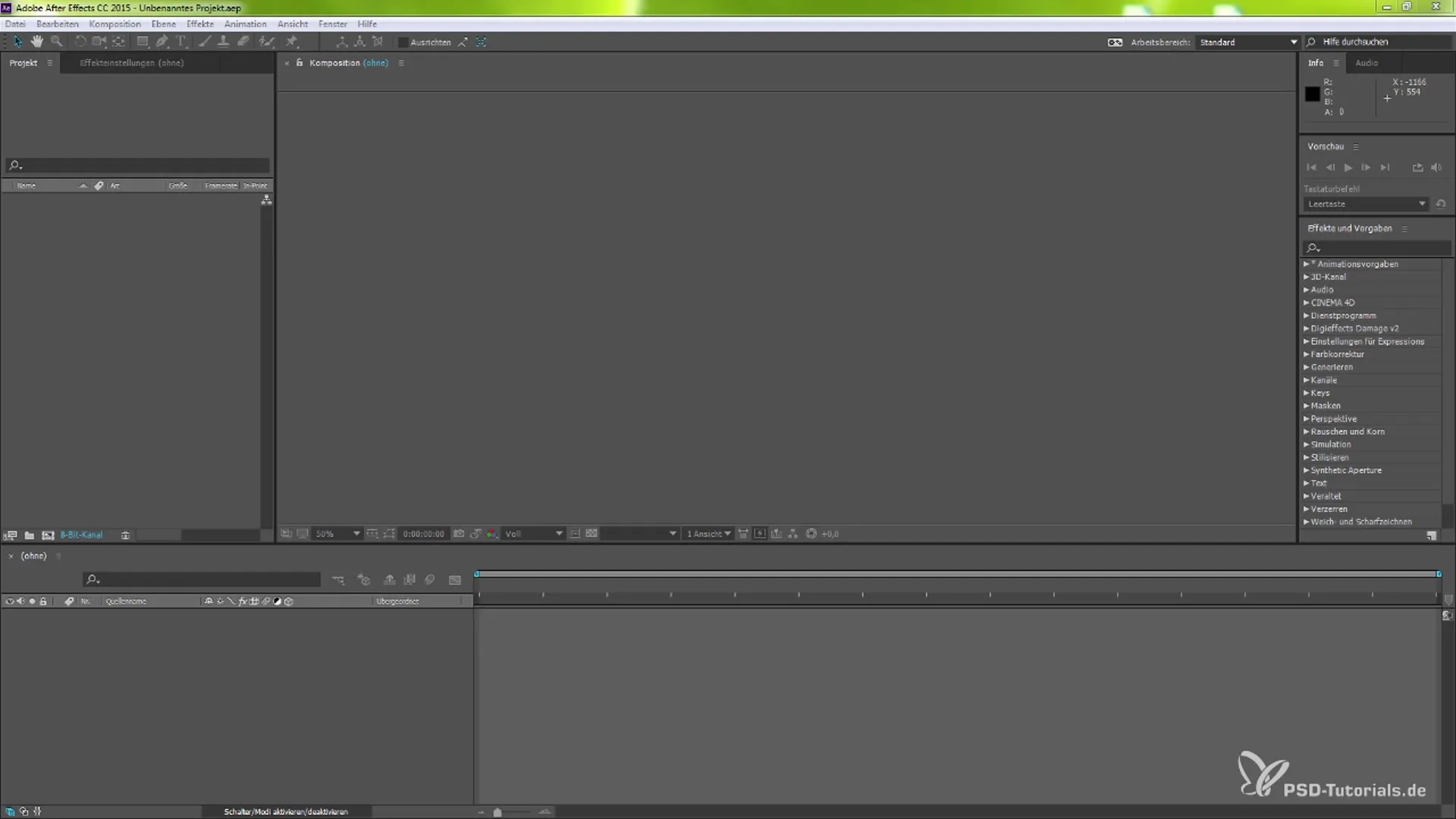
2. Установка плагина
Как только вы загрузили желаемый плагин, вам нужно поместить его в соответствующую папку After Effects. Для пользователей Windows папка находится по адресу "C:\Program Files\Adobe\Adobe After Effects CC\Supported File". Там вы должны найти папку "Plugins" и положить плагин туда.
3. Лицензионные файлы
Для платных плагинов вам может потребоваться добавить лицензионный файл. Его нужно разместить в той же папке, что и плагин, или в папке, указанной программным обеспечением. Это обеспечит признание плагина как лицензированного.
4. Перезапуск After Effects
После установки плагина важно перезапустить After Effects. Это позволит всем изменениям вступить в силу, и программное обеспечение распознает плагин.
5. Создание новой композиции
Запустите After Effects и создайте новую композицию. Дайте название вашей композиции, например, "Шум". Это будет отправной точкой для ваших эффектов и настроек.
6. Добавление цветного слоя
Вы можете создать цветной слой, выбрав меню "Новый", а затем "Цветной слой". Выберите желаемый цвет и нажмите "ОК".
7. Добавление эффекта
Перейдите к строке поиска эффектов и введите название желаемого эффекта. В этом примере вы ищете Шум. Выберите эффект и перетащите его на цветной слой, который вы создали.
8. Настройки эффекта
Теперь вы можете изменять различные параметры эффекта, такие как контрастность или непрозрачность, чтобы получить желаемый результат. Экспериментируйте с настройками, чтобы извлечь максимум из вашего эффекта.
9. Использование специализированного плагина
Если вы используете плагин, такой как "Damage V2", вы обнаружите, что он предлагает расширенные возможности настройки, которые помогут вам добиться более профессиональных результатов. Изменяйте различные параметры и наблюдайте за эффектами.
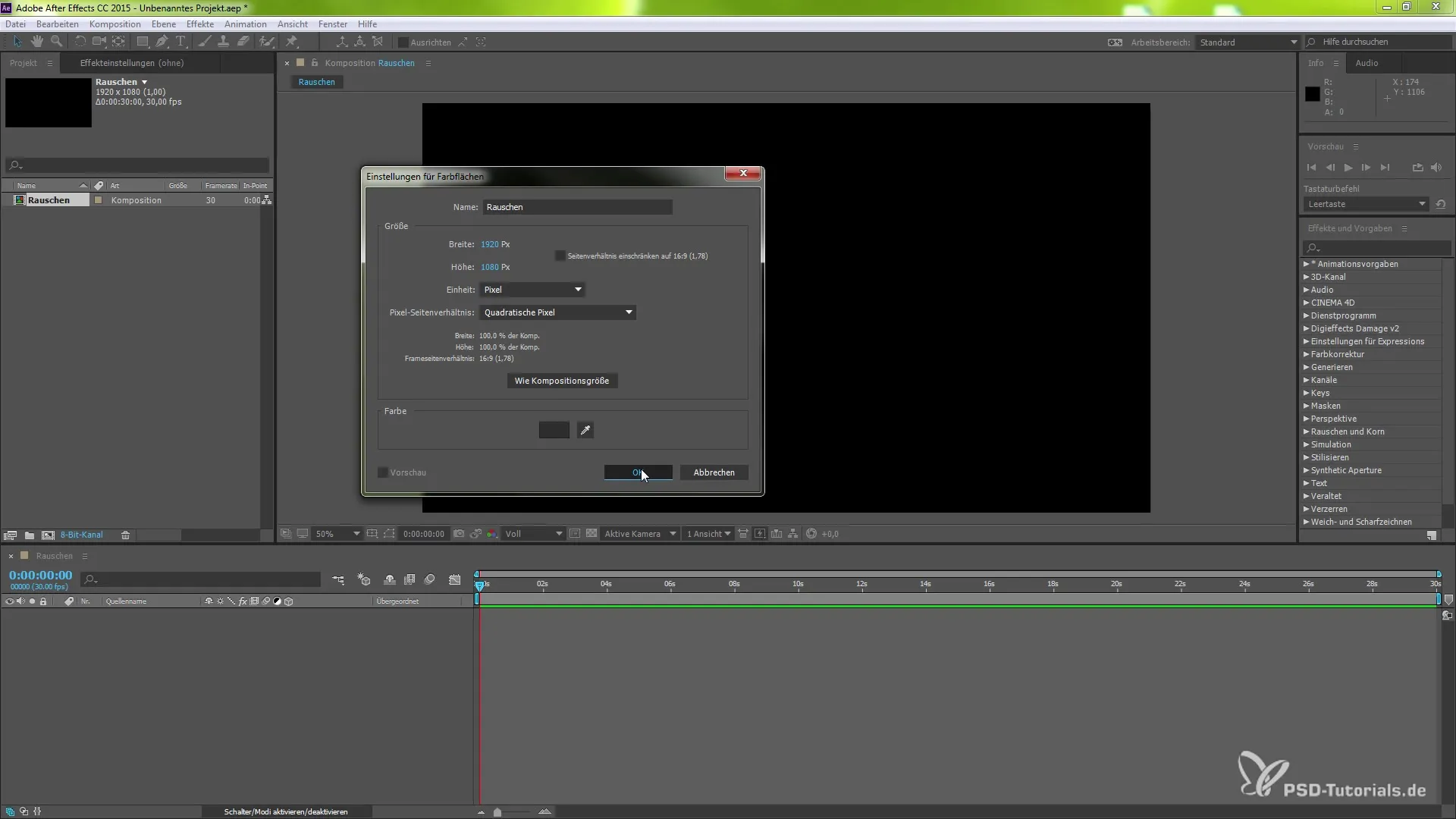
10. Предварительный просмотр эффекта
Чтобы увидеть, как выглядит ваш проект, вы можете активировать предварительный просмотр. Нажмите пробел, чтобы быстро взглянуть на ваш текущий результат.
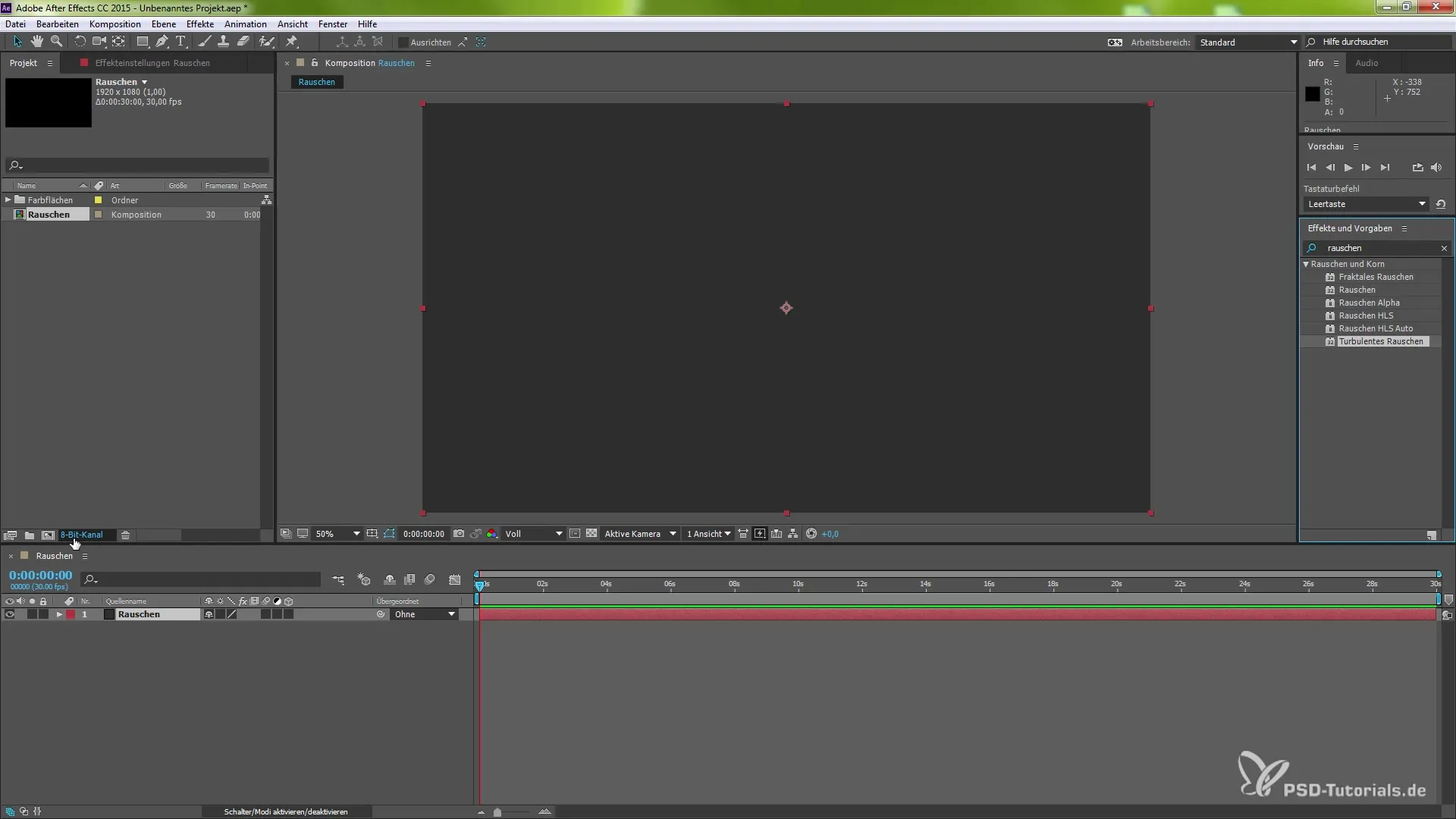
11. Дополнительные настройки
В зависимости от необходимости вы можете добавить дополнительные эффекты или отрегулировать настройки. Подумайте, хотите ли вы усилить цвета или изменить текстуры для оптимизации вашего эффекта.
12. Завершение и рендеринг
Когда вы будете удовлетворены своим результатом, пришло время отрендерить ваш проект. Сохраните свою работу и экспортируйте видео в желаемом формате.
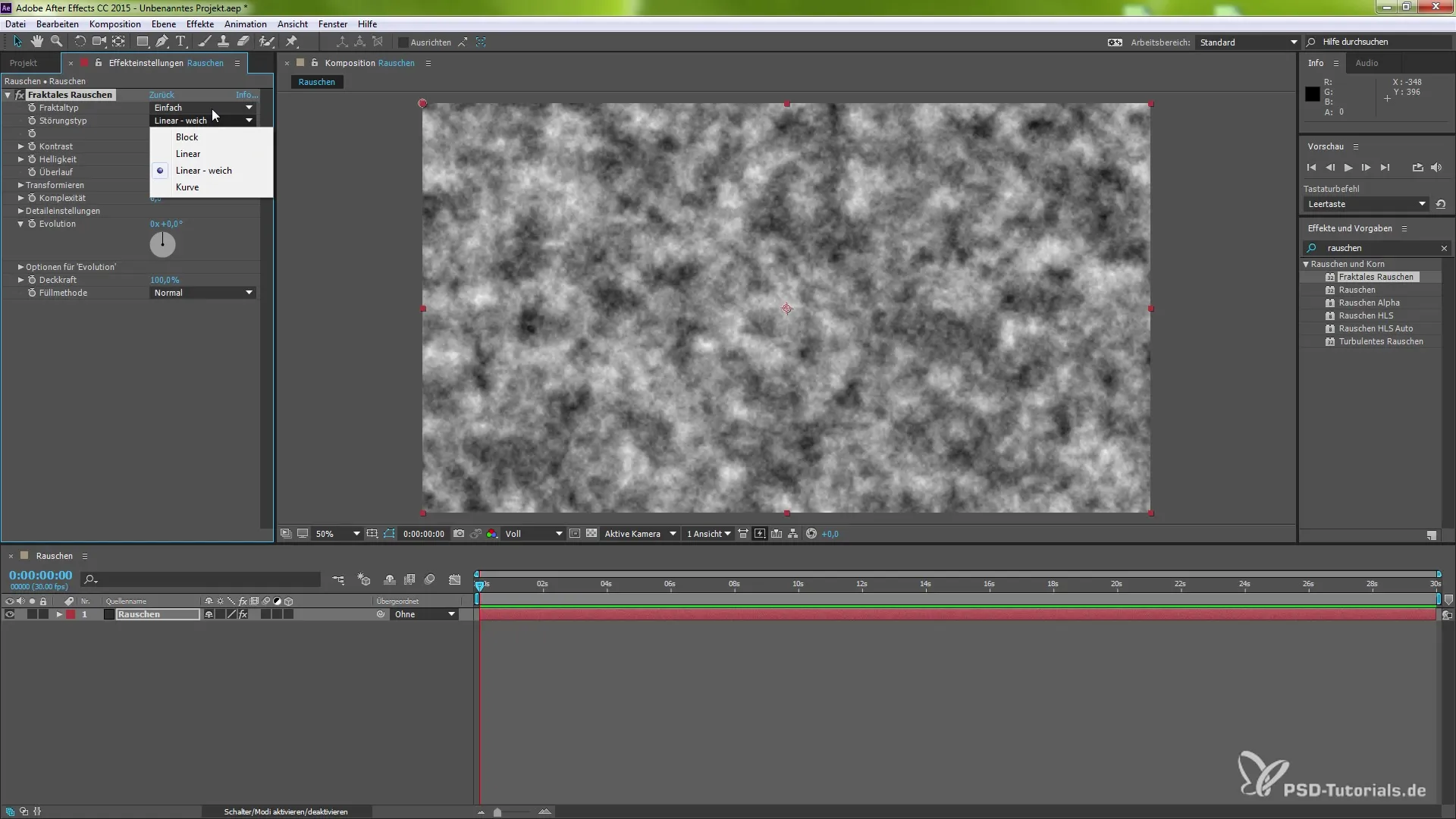
Итоги – After Effects: Плагины – Установка и применение эффектов
В этом руководстве вы узнали, как выбирать, устанавливать и применять плагины для After Effects. Эти дополнительные инструменты могут не только сэкономить ваше время при создании анимаций и визуальных эффектов, но и значительно расширить ваш творческий процесс.
